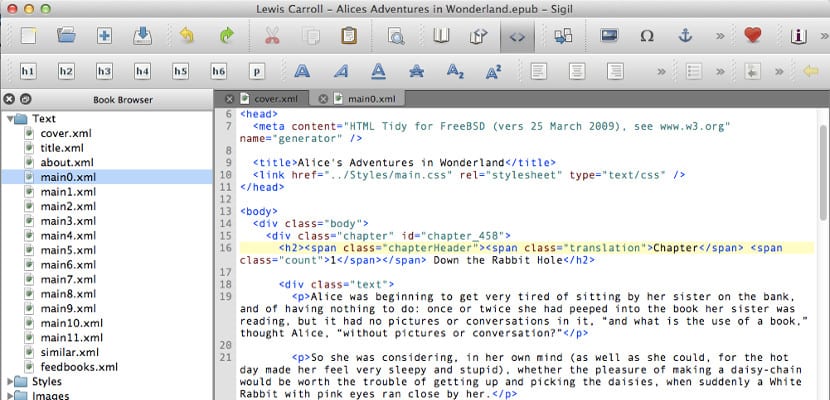
Hver dag er det mere almindeligt at bruge selvudgivelsesplatforme til at sælge vores e-bog. Men langt fra den service, der tilbydes af disse virksomheder, er sandheden, at en optimeret e-bog gennemgår oprettes med et e-bogværktøj og ikke med den berømte Microsoft Word eller anden tekstbehandler.
En af de de vigtigste og gratis værktøjer til at oprette en e-bog er Sigil, et værktøj, som vi allerede har talt om her, og som vi i dag vil fortælle dig, hvordan du installerer det på vores computer, at hvis formularen vil ændre sig afhængigt af det operativsystem, vi bruger.
Sigil er et gratis værktøj på tværs af platforme. Det er i øjeblikket ved at nå den første version, det vil sige Sigil 1.0, der indikerer en stor modenhed, der skal bruges som vores foretrukne e-bog-editor. For installationen skal vi først gå til dette download side og download den pakke, der svarer til vores operativsystem.
Sådan installeres det, hvis vi har Windows
For at installere Sigil på Windows skal vi først se på hvis vi bruger 64-bit eller 32-bit Windows, for at vælge den pakke, vi skal downloade. Hvis vi ikke ved det, kan vi bruge kontrolpanelet, og i Min computer kan vi se, hvilken type system det er. Når den korrekte pakke er downloadet, vi dobbeltklikker og starter installationsguiden, en guide, der er let at følge, da du altid skal trykke på knappen «næste» eller «næste» indtil slutningen. Når vi er færdige, har vi Sigil klar til at gå.
Sådan installeres det, hvis vi har MacOS
I tilfælde af at have en Mac er operationen ikke meget anderledes. Først skal vi downloade Sigil dmg-filen. Derefter skal vi dobbeltklikke på pakken for at starte installationen. Måske vores Mac tillader ikke installation af uofficielle pakkerFor at ændre det går vi til Systemindstillinger og i Sikkerhed og fortrolighed ændrer vi den nederste mulighed, der siger "tillad applikationer downloadet fra:" en mulighed, som vi derefter kan vende tilbage til, som det er efter installation af Sigil. Når vi ændrer dette, går vi til Sigil-applikationen og klikker igen for at starte installationsguiden.
Sådan installeres Sigil på Ubuntu / Debian eller derivater
Installation af Sigil i Gnu / Linux er lettere, da det er et program, der det findes i alle officielle arkiver, så hvis vi har Ubuntu eller Debian, behøver vi kun åbne en terminal og skrive: sudo apt-get install sigil Og efter dette begynder installationen af den berømte e-bog-editor.
Konklusion
Som du kan se, er Sigil et let program at installere, og til dette tilføjes det faktum, at det er en af de nemmeste redaktører til oprettelse af professionelle og optimerede e-bøger. Så nu har vi ingen undskyldninger for at bruge Sigil i stedet for Word eller en anden tekstbehandler Tør du?
Det er meget nyttigt. Det giver os endda mulighed for at se koden til e-bøger, som vi har købt, og hvis vi kan lide det, kan vi efterligne det for at skabe vores egne.
Jeg er Sigil-bruger, og jeg er ked af, at jeg ikke kan finde den på Chromebook, hvornår? men svar ikke, jeg ved det ikke er din ting ... Hilsen